Facebook tạo điều kiện giao tiếp giữa người dùng, chia sẻ dữ liệu đa phương tiện, duy trì các mối quan hệ xã hội và giải trí trực tuyến. Với 2,5 tỷ người dùng hoạt động, đây là một trong những mạng xã hội lớn nhất thế giới. Mặc dù vậy, bạn có thể có lý do muốn rời khỏi mạng và đó là lý do tại sao bạn sẽ tìm thấy ở đây cách hủy tài khoản Facebook.
Bạn có thể yêu hoặc ghét Facebook. Nếu bạn chỉ đơn giản là đã cảm thấy đủ thì không có gì dễ dàng hơn việc thoát khỏi nó. Rốt cuộc, ngày nay có quá nhiều lựa chọn thay thế và bản thân mạng không còn chỉ liên lạc với bạn bè của bạn nữa, điều này có thể khiến bạn khó chịu vì có nhiều nội dung và quảng cáo được đề xuất hơn bài đăng của họ. Bạn có thể vô hiệu hóa hoặc xóa hoàn toàn tài khoản Facebook của mình. Sự khác biệt là rõ ràng.
Bạn có thể quan tâm đến
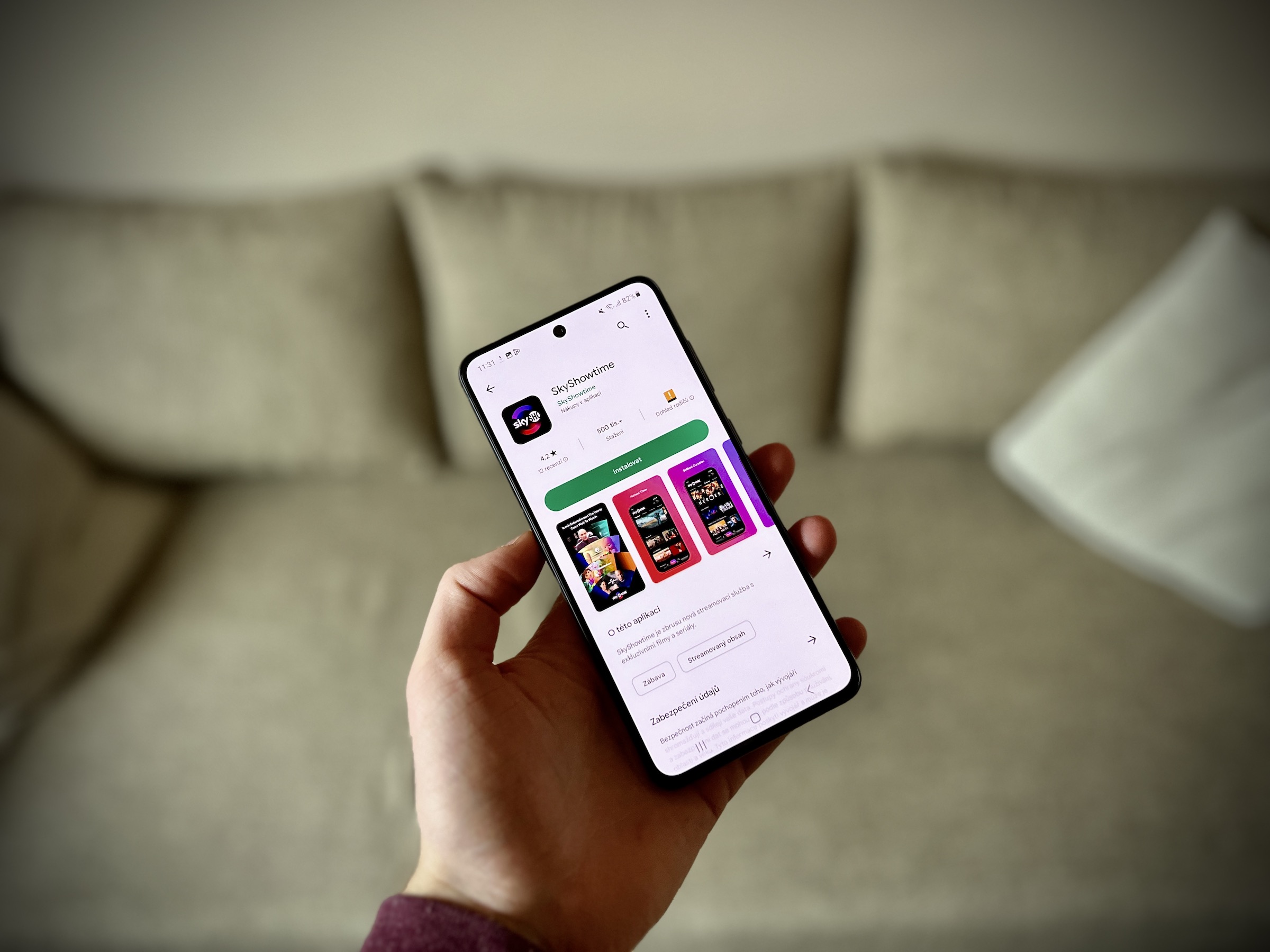
Khi bị vô hiệu hóa, bạn có thể kích hoạt lại tài khoản của mình bất kỳ lúc nào, mặc dù mọi người sẽ không thể xem dòng thời gian của bạn hoặc tìm thấy bạn. Giống như tin nhắn đã gửi và một số tin nhắn khác informace sẽ thấy xa hơn. Tuy nhiên, sau khi xóa tài khoản, bạn sẽ không thể truy cập tài khoản đó được nữa. Một số informace, chẳng hạn như lịch sử tin nhắn, không được lưu trữ trên tài khoản của bạn nên ngay cả trong trường hợp này, bạn bè vẫn có thể truy cập vào tin nhắn bạn đã gửi ngay cả sau khi xóa tài khoản.
Vô hiệu hóa tạm thời Facebook
- Ở trên cùng bên phải của Facebook, nhấp vào ảnh hồ sơ của bạn.
- chọn Cài đặt và quyền riêng tư và bấm vào Cài đặt.
- Nếu bạn có Trung tâm tài khoản trong menu Cài đặt ở trên cùng bên trái, bạn có thể vô hiệu hóa tài khoản của mình trực tiếp trong Trung tâm tài khoản. Nếu bạn có Trung tâm tài khoản trong menu Cài đặt ở dưới cùng bên trái, bạn có thể hủy kích hoạt tài khoản trong cài đặt Facebook.
Vô hiệu hóa trong Trung tâm tài khoản -> Cài đặt tài khoản -> Thông tin cá nhân -> Quyền sở hữu và cài đặt tài khoản -> Vô hiệu hóa hoặc xóa -> Vô hiệu hóa tài khoản.
Vô hiệu hóa cài đặt Facebook -> Quyền riêng tư -> Của bạn informace trên Facebook – Vô hiệu hóa và xóa -> Vô hiệu hóa tài khoản -> Tiếp tục vô hiệu hóa tài khoản
Bạn có thể kích hoạt lại tài khoản Facebook của mình bất cứ lúc nào. Chỉ cần đăng nhập Facebook hoặc sử dụng tài khoản Facebook để đăng nhập vào dịch vụ khác.
Cách xóa Facebook vĩnh viễn
Khi thực hiện bước này, bạn sẽ không thể kích hoạt lại tài khoản của mình, cũng như không thể sử dụng Facebook Messenger cũng như không thể đăng nhập Facebook của bạn (như Spotify, v.v.). Hồ sơ, ảnh, bài đăng, video và mọi thứ khác mà bạn từng thêm sẽ bị xóa. Chẳng ích gì, bạn sẽ không đi đến đâu cả. Bạn có thể hủy việc xóa tài khoản trong vòng 30 ngày kể từ thời điểm bạn bắt đầu xóa. Sau 30 ngày, tài khoản và tất cả informace nó sẽ bị xóa vĩnh viễn và bạn sẽ không thể lấy lại được bất kỳ thứ gì trong số đó. Để phục hồi tài khoản của bạn, hãy đăng nhập vào tài khoản đó trong vòng 30 ngày và nhấn vào Hoàn tác xóa.
Bạn có thể quan tâm đến
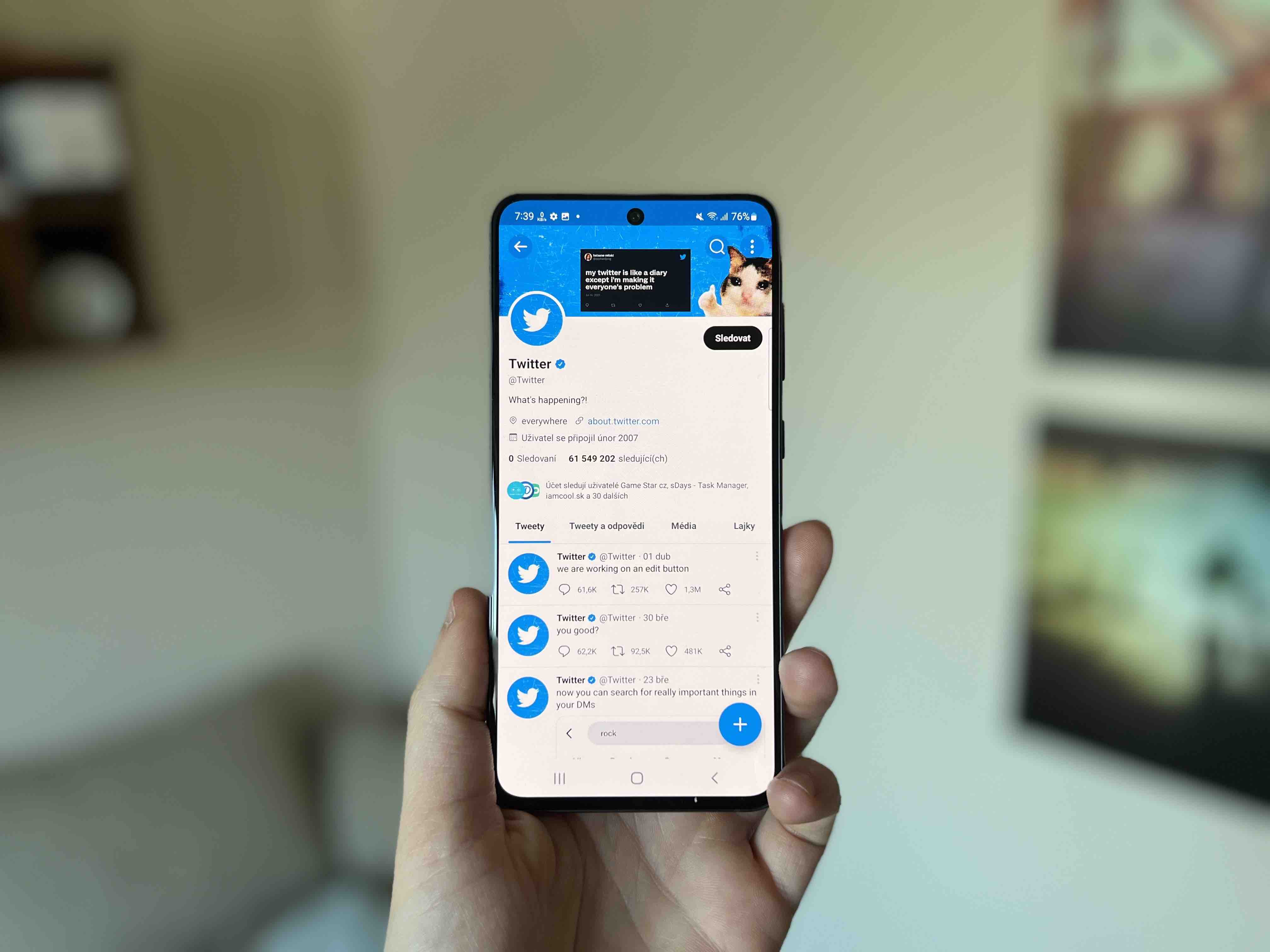
Cách xóa tài khoản Facebook trong Trung tâm tài khoản
- Ở trên cùng bên phải của Facebook, nhấp vào ảnh hồ sơ của bạn.
- chọn Cài đặt và quyền riêng tư và bấm vào Cài đặt.
- Ở phía trên bên trái màn hình, nhấp vào Trung tâm tài khoản.
- Trong Cài đặt tài khoản, nhấp vào Osobni údaje.
- Bấm vào Quyền sở hữu và cài đặt tài khoản.
- Bấm vào Vô hiệu hóa hoặc loại bỏ.
- Chọn tài khoản hoặc hồ sơ bạn muốn xóa.
- chọn Xóa tài khoản.
- Bấm vào Tiếp tục và làm theo hướng dẫn. Cuối cùng, xác nhận việc xóa.
Cách xóa tài khoản Facebook trong cài đặt Facebook
- Ở trên cùng bên phải của Facebook, nhấp vào ảnh hồ sơ của bạn.
- chọn Cài đặt và quyền riêng tư và bấm vào Cài đặt.
- Bấm vào của bạn informace trên Facebook.
- Bấm vào Vô hiệu hóa và loại bỏ.
- chọn Xóa tài khoản và bấm vào Tiếp tục xóa tài khoản.
- Bấm vào Xóa tài khoản, nhập mật khẩu và nhấp vào Tiếp tục.
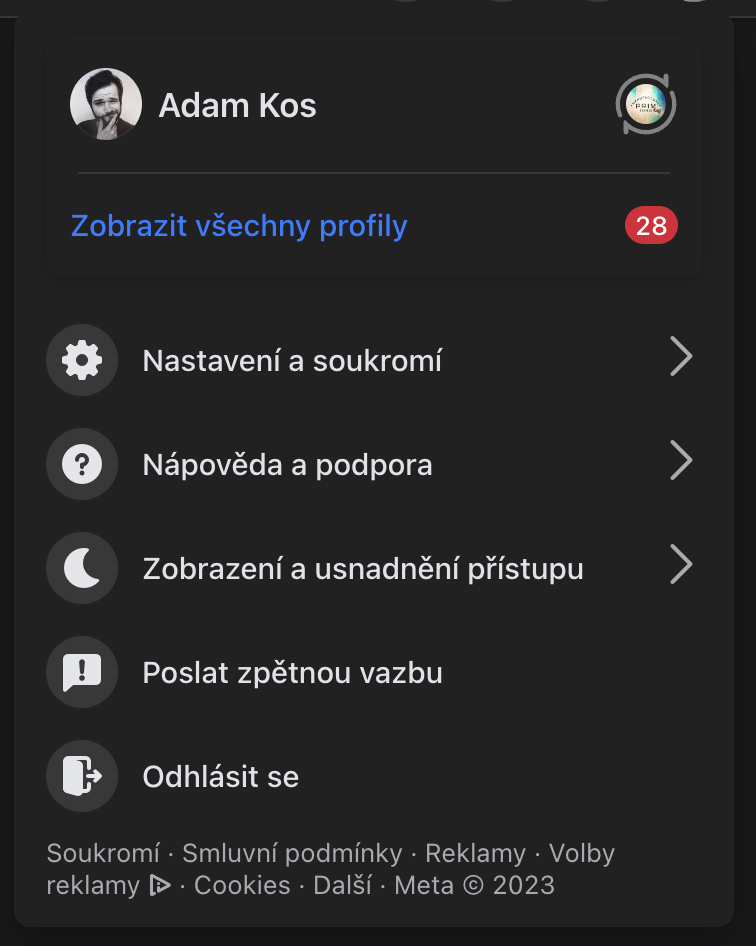
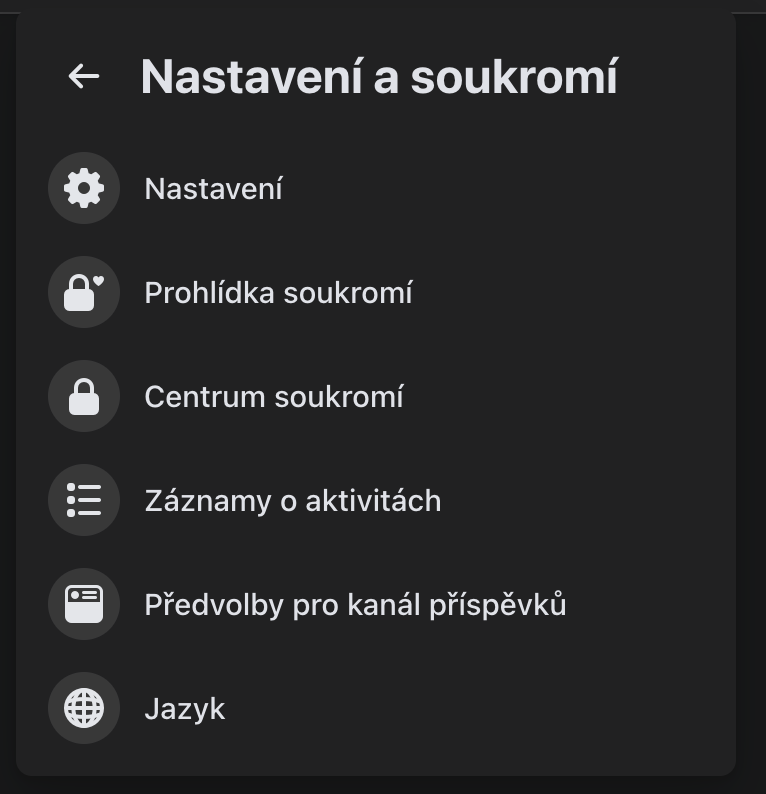
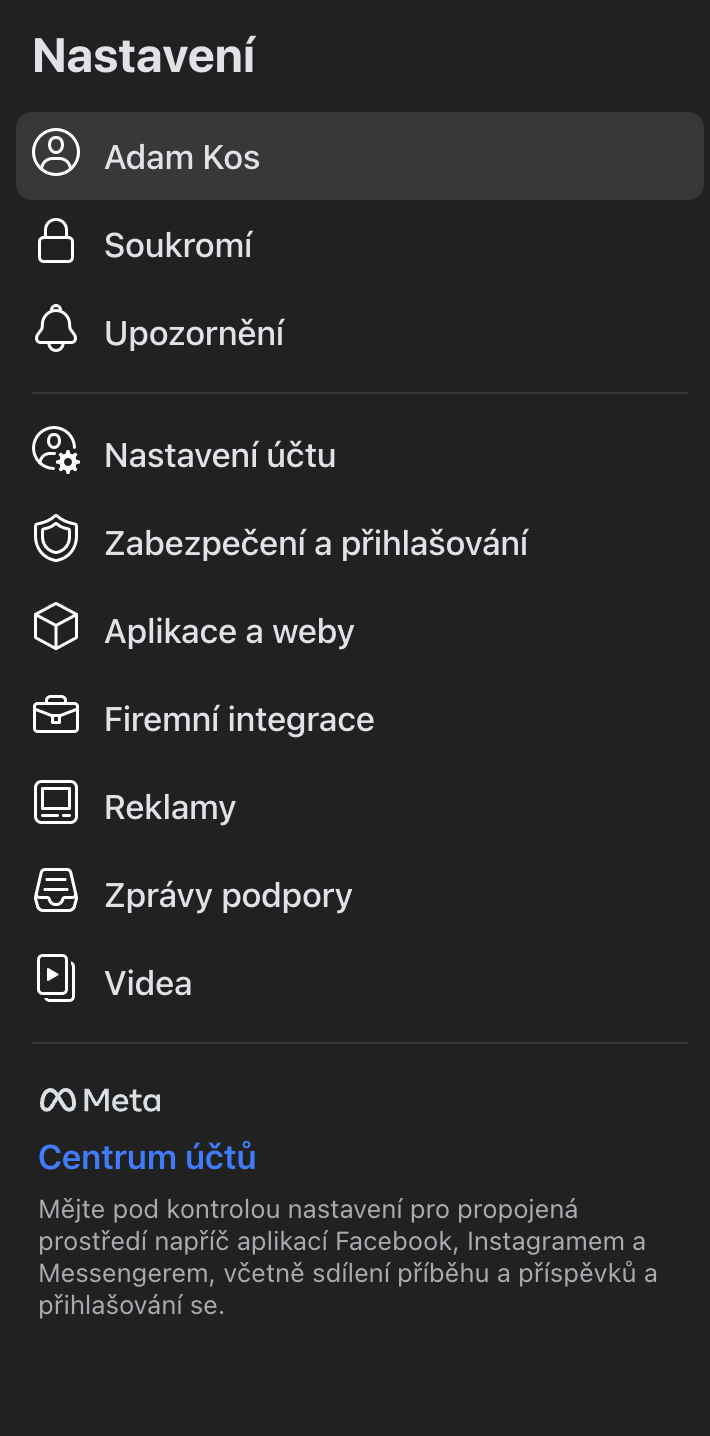
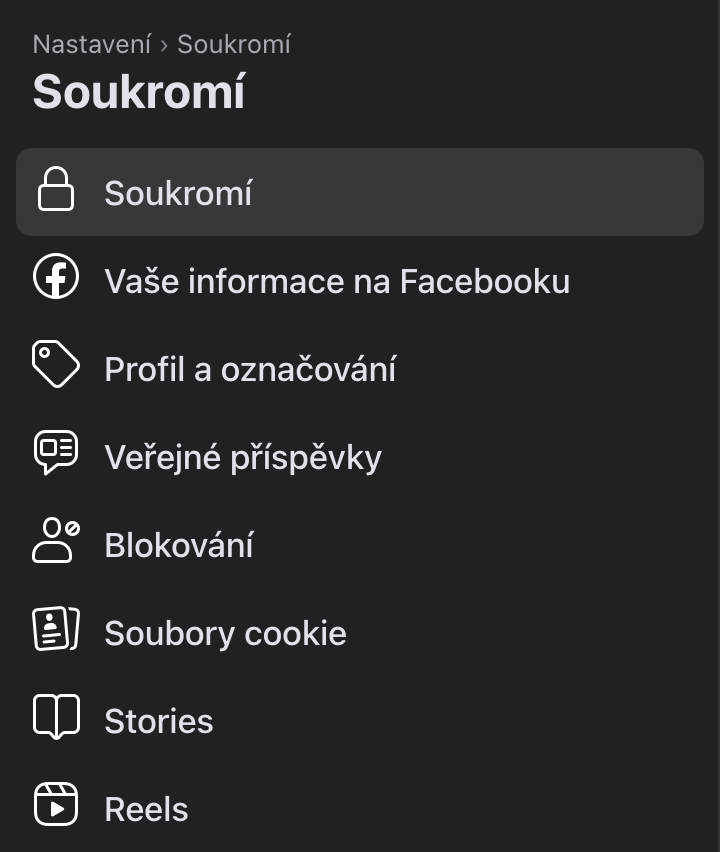
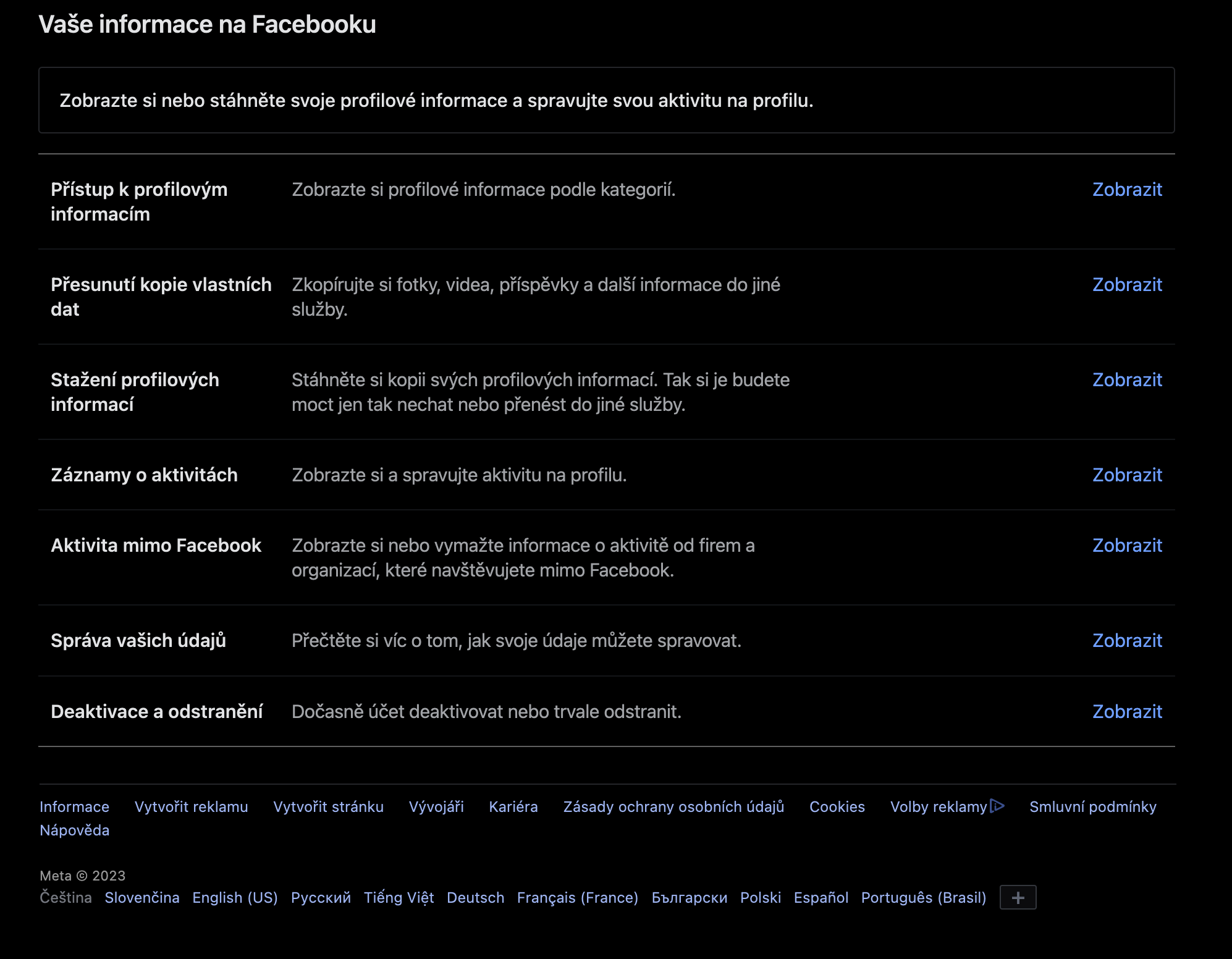
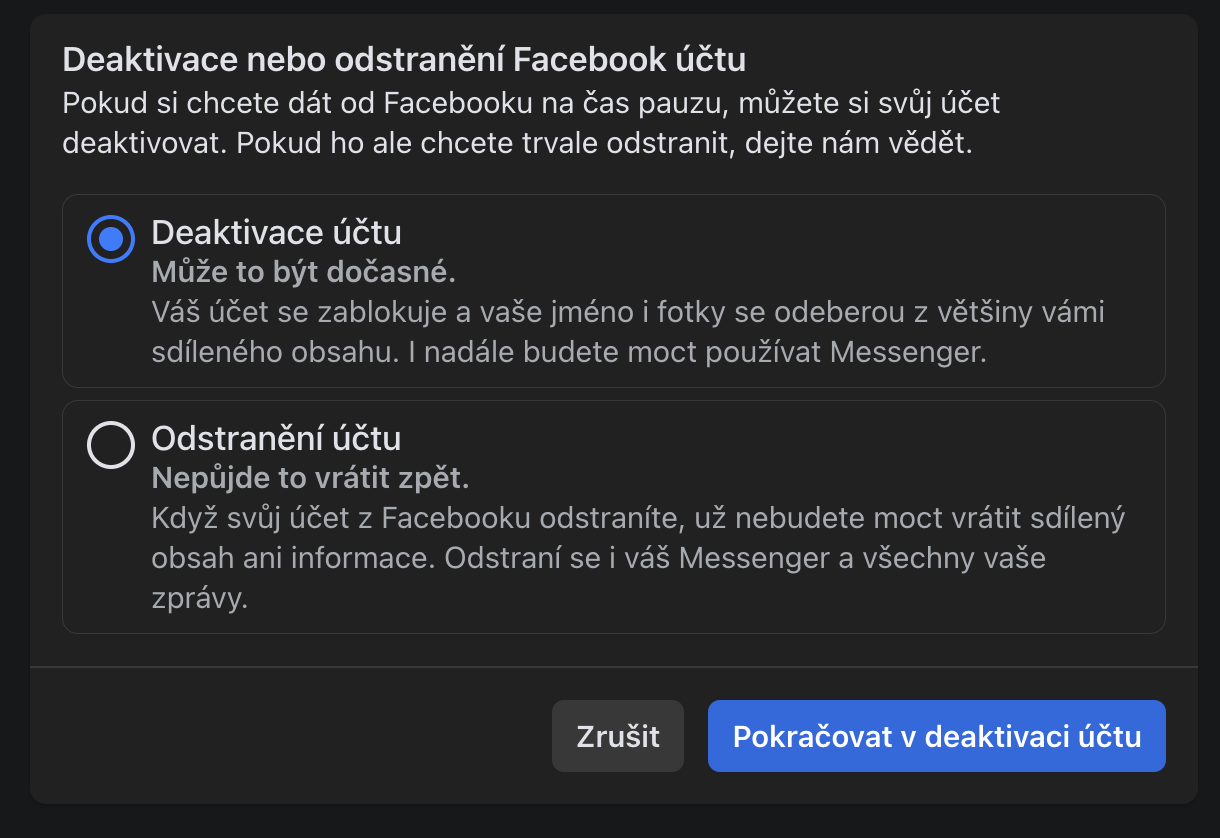
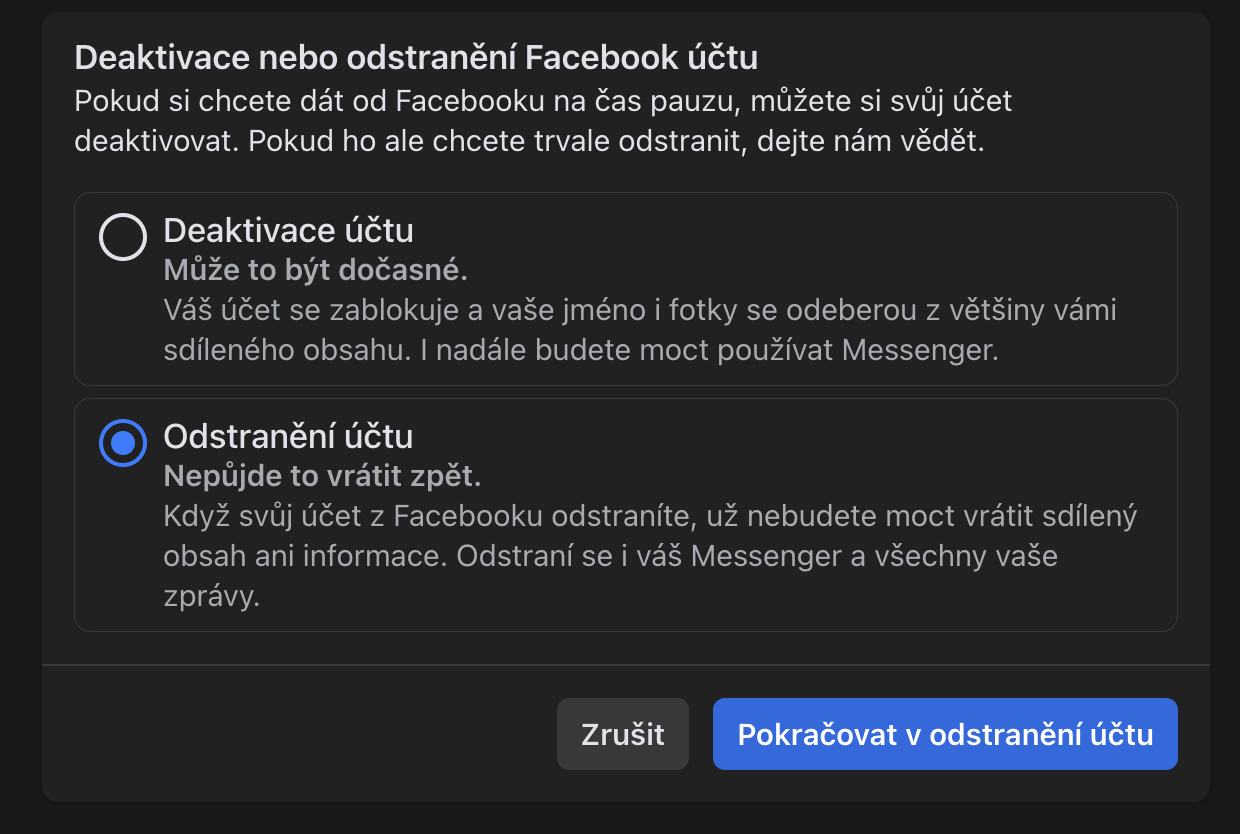




Chào bạn, có ai hướng dẫn cách xóa tài khoản FB nếu mình không có dòng cuối cùng có tùy chọn "hủy kích hoạt và xóa" không? Giống như nghiêm túc mà nói thì nó không có ở đó. Tôi đã làm việc trên Hình 5/7 ở trên trong bài viết, nhưng menu kết thúc bằng "Quản lý dữ liệu của bạn".
Đã lâu rồi tôi chưa trải qua cảm giác thất vọng hơn thế.
Cảm ơn bạn.